4 formas de solucionar el problema fallido de la actualización del firmware de Corsair (09.15.25)
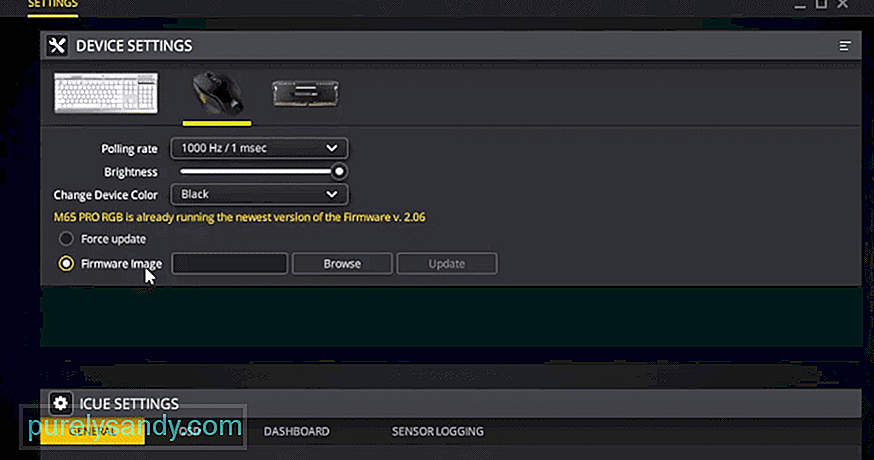 Error en la actualización del firmware de Corsair
Error en la actualización del firmware de Corsair Una cosa con la que muchos usuarios de dispositivos Corsair, o dispositivos de juego de cualquier otra marca, estarán familiarizados es con las actualizaciones de firmware. Estas son actualizaciones de rutina importantes que se publican para casi todos los periféricos de juegos modernos.
Al igual que las actualizaciones que se publican para software que hacen que dicho software sea más adecuado para su uso, las actualizaciones de firmware ayudan a que estos dispositivos de hardware sean mucho más adecuados para su uso también. Son cosas geniales, y hay muchas razones diferentes para ello.
La razón principal, en particular, es que las actualizaciones de firmware permiten a los usuarios deshacerse de problemas con diferentes dispositivos Corsair. Pero cuando hay problemas con el firmware en sí, hay muchas cosas que salen mal. Si los usuarios que leen esto también enfrentan problemas similares y la actualización del firmware de Corsair falló inesperadamente mientras intentaban instalarlo, no hay de qué preocuparse.
Si bien el problema es ciertamente grave, no es nada que no se pueda solucionar. Aquí están todas las soluciones necesarias para garantizar que la actualización del firmware de Corsair se instale correctamente a partir de ahora.
Falló la actualización del firmware de CorsairUno de los principales y La primera solución que mencionaremos, independientemente de lo probable que parezca al principio, es inspeccionar el puerto en el que está conectado su dispositivo Corsair que tiene problemas con las actualizaciones de firmware. El dispositivo conectado generalmente debe permanecer conectado a la computadora sin fallas mientras se instala.
Dicho esto, podría ser un cable, puerto o cualquier otra forma de conexión defectuosos lo que está causando este problema. Asegúrese de haber inspeccionado correctamente todas estas cosas diferentes para asegurarse de que este no sea el caso, y luego continúe con las otras soluciones si eso no fue suficiente para solucionar el problema.
Si bien al principio puede no parecer algo que tenga mucha correlación con el problema, es posible cambiar la tasa de sondeo del mouse o el teclado de Corsair para encontrar este problema solución. Para probar esta solución, vaya a la configuración del dispositivo desde la aplicación iCUE.
Ahora localice la tasa de sondeo de cualquier mouse y / o teclado Corsair que esté usando y configúrelo en la opción más baja posible. Una vez hecho esto, intente obtener la aplicación para instalar la actualización del firmware una vez más. Hacerlo a veces es más que suficiente para que la actualización del firmware se instale correctamente sin ningún problema.
Como la propia aplicación iCUE podría sugerir En primer lugar, siempre que ocurra este problema, los usuarios deben intentar forzar al servidor para que la actualización del firmware se instale correctamente. Esto no es tan complicado como podría parecerles a algunos, ya que todo lo que se necesita hacer es modificar algunas configuraciones específicas. Estos son los ajustes que se encuentran en el menú del dispositivo.
Para acceder a este menú, primero abra el programa Corsair Utility Engine. Ahora, tómate un tiempo para pasar a la configuración del dispositivo Corsair específico que tiene problemas con las actualizaciones de firmware. Una vez que estas configuraciones estén abiertas, vaya a la pestaña Dispositivos y haga clic en la opción de actualización de firmware en la parte inferior del menú que aparece. Esto forzará al servidor, y probablemente debería solucionar este problema.
La última solución para probar es una que posiblemente sea un poco más drástico que los pocos que se mencionaron antes. Los usuarios deben desinstalar completamente Corsair Utility Engine de su computadora. Pero esta no es una desinstalación casual, ya que tendrá que asegurarse de que todos los archivos relacionados con el software se eliminen junto con él.
La mejor manera de hacerlo sería mediante una aplicación de limpieza de dispositivos de algún tipo, muchas de las cuales se pueden encontrar en línea. Independientemente de si los usuarios eligen usar dicha aplicación o seguir el proceso manualmente, el siguiente paso es ir al sitio web oficial de Corsair. Busque la parte iCUE de este sitio y simplemente descargue la última versión de la aplicación. La actualización de firmware para sus dispositivos Corsair seguramente debería funcionar esta vez.
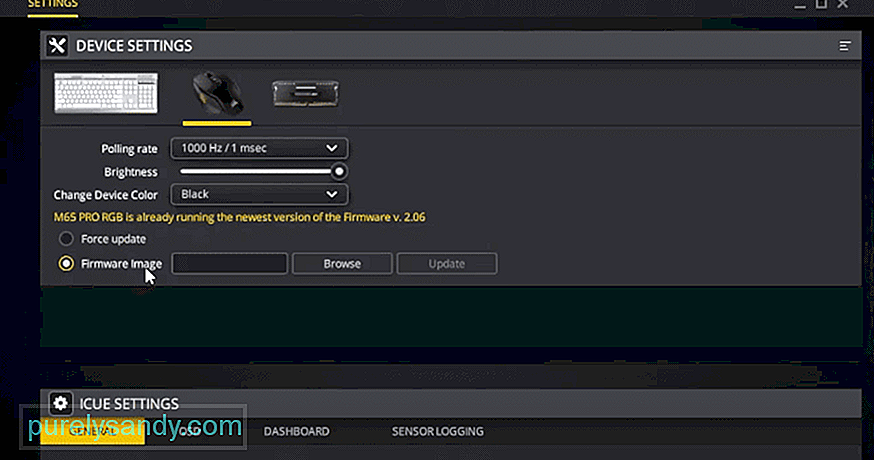
Video de Youtube: 4 formas de solucionar el problema fallido de la actualización del firmware de Corsair
09, 2025

